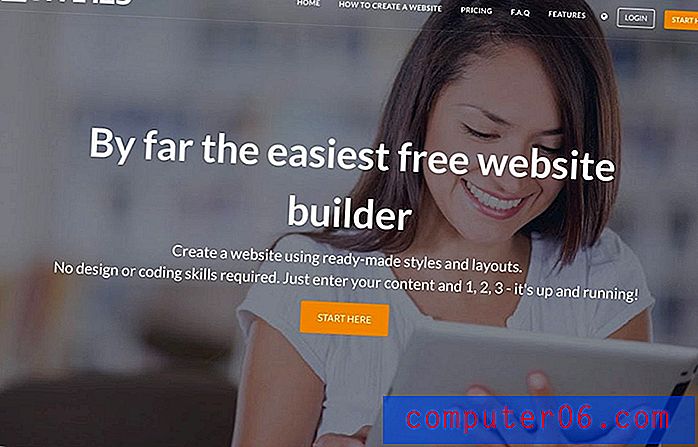So löschen Sie den Cache in Internet Explorer 11
Gelegentlich versuchen Sie möglicherweise, etwas anzuzeigen, das Sie auf einer Webseite aktualisiert haben, aber die Änderung spiegelt sich nicht in dem wider, was Sie sehen. Manchmal geschieht dies, weil die Änderung nicht ordnungsgemäß implementiert wurde, manchmal jedoch, weil der Cache im Browser nicht aktualisiert wird.
Internet Explorer 11 speichert wie viele andere gängige Webbrowser einige der Dateien für die von Ihnen besuchten Websites zwischen. Auf diese Weise können diese Websites schneller auf Ihren Computer geladen werden. Leider kann dies in seltenen Fällen wie dem oben genannten einige Probleme verursachen. Glücklicherweise können Sie den Cache in Internet Explorer leeren, indem Sie die Schritte in unserer Anleitung unten ausführen.
So löschen Sie den Browser-Cache in Internet Explorer 11
Die Schritte in diesem Artikel wurden in der Internet Explorer 11-Version ausgeführt, die Teil von Windows 10 ist. Diese Schritte funktionieren jedoch auch in den meisten anderen Versionen von Internet Explorer.
Der erste Teil dieses Abschnitts bietet einen schnellen Überblick über das Löschen Ihres Caches. Für weitere Informationen können Sie weiter scrollen und das vollständige Tutorial mit Bildern anzeigen oder auf diesen Link klicken, um zu diesem Abschnitt zu springen.
Ausbeute: Löscht den Internet Explorer 11-CacheSo löschen Sie den Cache in Internet Explorer 11
DruckenBefolgen Sie die Schritte in dieser Anleitung, um den Cache im Internet Explorer 11-Webbrowser auf Ihrem Desktop- oder Laptop-Computer zu löschen.
Aktive Zeit 2 Minuten Gesamtzeit 2 Minuten Schwierigkeitsgrad EinfachWerkzeuge
- Internet Explorer 11
Anleitung
- Öffnen Sie den Internet Explorer 11.
- Klicken Sie oben rechts im Fenster auf das Zahnradsymbol.
- Wählen Sie die Option Sicherheit und dann die Option Browserverlauf löschen.
- Aktivieren Sie das Kontrollkästchen links neben Temporäre Internetdateien und Website-Dateien.
- Aktivieren Sie das Kontrollkästchen links neben Cookies und Website-Daten.
- Klicken Sie auf die Schaltfläche Löschen.
Anmerkungen
Nach Abschluss der Aufgabe erhalten Sie unten im Fenster von Internet Explorer 11 eine Benachrichtigung, die Sie darüber informiert, dass die Dateien gelöscht wurden.
Wir geben zwei der Optionen im Fenster Browserverlauf löschen an, da Sie diese benötigen, um den Cache zu leeren. Sie können jedoch auch eine der anderen Optionen in diesem Menü aktivieren, wenn Sie diese Elemente auch aus dem Browser löschen möchten.
Sie können die Tastenkombination Strg + Umschalt + Entf verwenden, um das Fenster Browserverlauf löschen direkt zu öffnen.
Wenn Sie Ihren Cache auf diese Weise leeren, werden Sie sich von den Konten der meisten von Ihnen besuchten Websites abmelden.
Projekttyp: Internet Explorer Handbuch / Kategorie: ProgrammeVollständige Anleitung - Löschen des Cache in Internet Explorer 11
Schritt 1: Öffnen Sie den Internet Explorer 11.
Schritt 2: Klicken Sie auf das Zahnradsymbol oben rechts im Fenster.
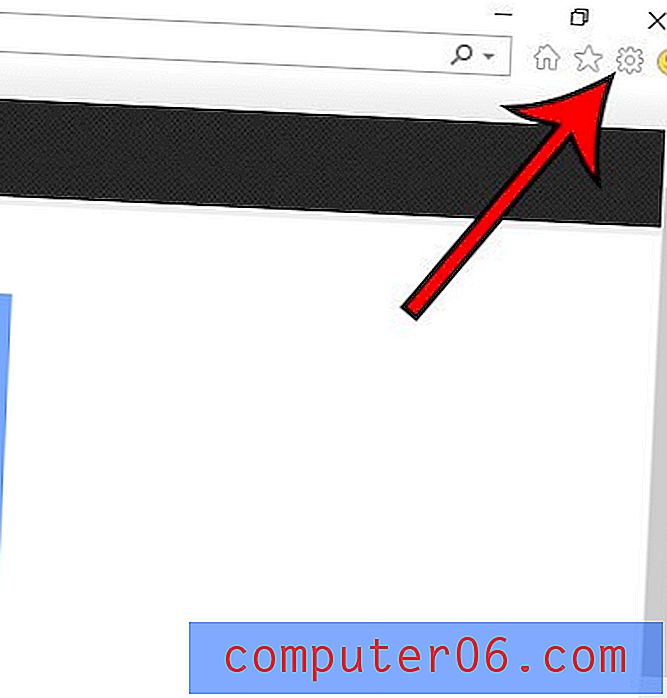
Schritt 3: Wählen Sie die Option Sicherheit und dann die Option Browserverlauf löschen.
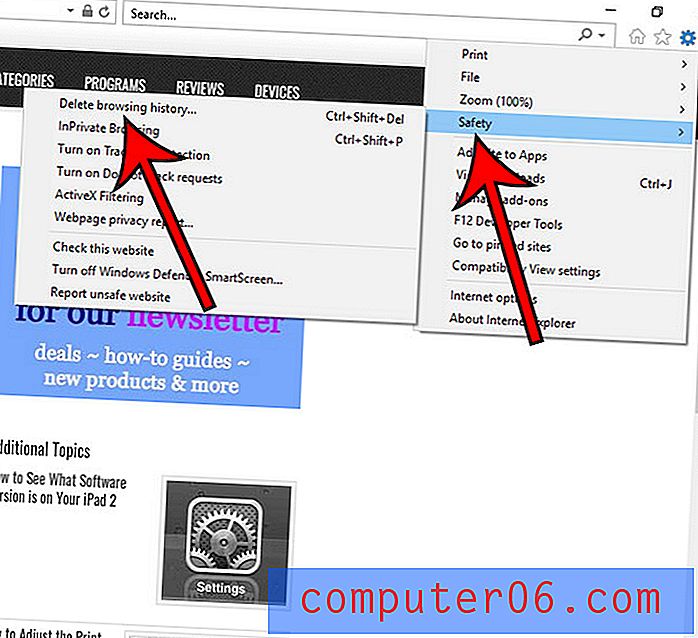
Schritt 4: Aktivieren Sie die Kontrollkästchen links neben Temporäre Internetdateien und Website-Daten sowie Cookies und Website-Daten, deaktivieren Sie alles andere und klicken Sie auf die Schaltfläche Löschen.
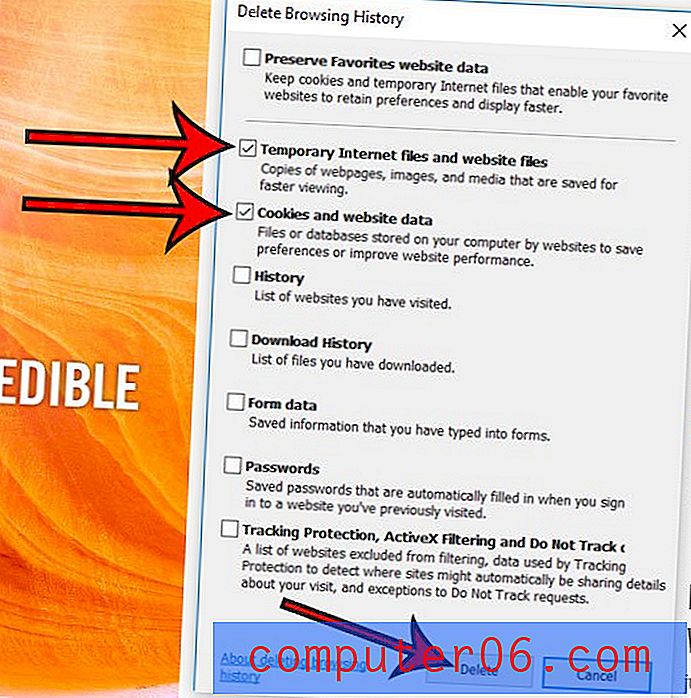
Sie erhalten unten im Browserfenster eine Benachrichtigung, wenn die Aufgabe abgeschlossen ist, dass Internet Explorer das Löschen des ausgewählten Browserverlaufs abgeschlossen hat.
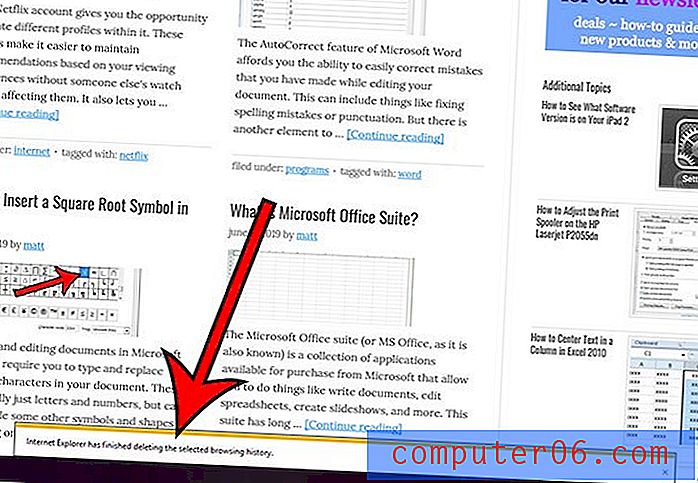
Wie in der Einführung dieses Artikels erwähnt, können Sie dies bei den meisten anderen von Ihnen verwendeten Browsern tun. Sie können sogar Website-Daten von Safari auf Ihrem iPhone löschen, wenn Sie die Dateien entfernen möchten, die im Browser Ihres Mobiltelefons gespeichert wurden.